Kaip nustatyti „ASUS RT-N10“ maršrutizatorių

- 1011
- 259
- Charles Schamberger PhD
Šiose instrukcijose bus atsižvelgiama į visus veiksmus, kurių reikės sukonfigūruoti „Wi-Fi“ maršrutizatoriaus „ASUS RT-N10“ sukonfigūruoti. Bus svarstomas šis belaidžio maršrutizatoriaus nustatymas „Rostelecom“ ir „Beeline“ teikėjams, kaip populiariausias mūsų šalyje. Pagal analogiją galite sukonfigūruoti kitų interneto tiekėjų maršrutizatorių. Viskas, ko reikia, yra teisingai nurodyti jūsų teikėjo naudojamo ryšio tipą ir parametrus. Vadovas tinka visoms ASUS RT -N10 - C1, B1, D1, LX ir kitų parinkčiams. Cm. Taip pat: maršrutizatoriaus nustatymas (visos šios svetainės instrukcijos)
Kaip prijungti „ASUS RT-N10“ konfigūracijai

„Wi-Fi“ maršrutizatorius ASUS RT-N10
Nepaisant to, kad klausimas, atrodo, yra gana elementarus, kartais, atėjęs pas klientą, jis turi susidurti prijungtas arba vartotojas neatsižvelgė į porą niuansų.
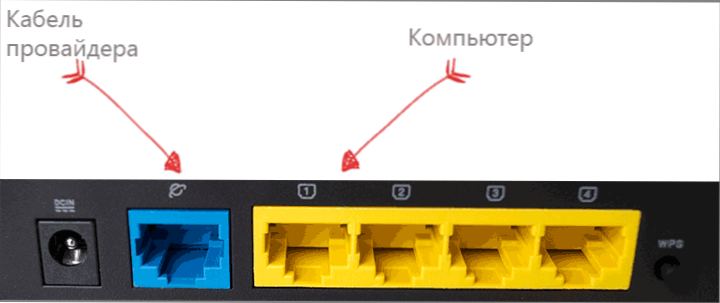
Kaip prijungti „ASUS RT-N10“ maršrutizatorių
Už „ASUS RT -N10“ maršrutizatoriaus rasite penkis prievadus - 4 LAN ir 1 WAN (Internet), kuris išsiskiria bendrajame fone. Jam ir jokiam kitam prievadui nereikėtų prijungti prie laido „Rostelecom“ ar „Beeline“. Sujunkite vieną iš LAN prievadų su viela su tinklo kortelės jungtimi savo kompiuteryje. Taip, maršrutizatoriaus nustatymas yra įmanomas nenaudojant laidinio ryšio, netgi galite tai padaryti iš telefono, tačiau geriau neverta - yra per daug galimų problemų pradedantiesiems vartotojams, geriau naudokite laidinį ryšį konfigūracijai.
Be to, prieš pradėdamas rekomenduoju pažvelgti į jūsų vietinio tinklo ryšio parametrus, net jei niekada nieko nepakeitėte ten. Tam bus atlikti šie paprasti veiksmai:
- Paspauskite „Win + R“ mygtukus ir įveskite NCPA.Cpl Langas „atlikite“, spustelėkite „Gerai“.
- Spustelėkite dešinįjį pelės mygtuką pagal savo ryšį vietiniame tinkle, kuris buvo naudojamas bendrauti su ASUS RT-N10, tada spustelėkite „Savybės“.
- Sąjungoje esančiame vietiniame tinkle sąraše „Šie komponentai naudojami šiuo ryšiu“ Raskite „Interneto 4 versijos protokolą“, pasirinkite jį ir spustelėkite mygtuką „Savybės“.
- Patikrinkite, ar ryšio parametruose įdiegtas automatinis IP ir DNS adreso gavimas. Atkreipiu dėmesį, kad tai tik „Beeline“ ir „Rostelecom“. Kai kuriais atvejais ir kai kuriems teikėjams laukuose esančios vertės turėtų būti ne tik pašalintos, bet ir užsirašykite kažkur, kad vėliau būtų perkeltas į maršrutizatoriaus nustatymus.
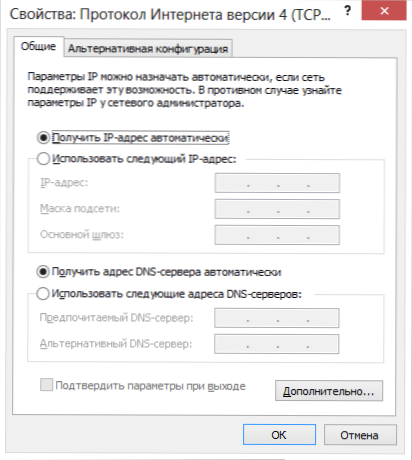
Ir paskutinis punktas, apie kurį vartotojai kartais suklupo - kai pradedate nustatyti maršrutizatorių, išjunkite savo „Beeline“ arba „Rostelecom“ ryšį pačiame kompiuteryje. Tai yra, jei paleisite greitą „Rostelecom“ ryšį arba „Beeline L2TP“ ryšį, išjunkite juos ir niekada daugiau neįjunkite jų (įskaitant nustatydami „ASUS RT-N10“). Priešingu atveju maršrutizatorius negalės įdiegti ryšio (jis jau įdiegtas kompiuteryje), o internetas bus prieinamas tik kompiuteriui, o kiti įrenginiai bus prijungti per „Wi-Fi“, tačiau „be prieigos be prieigos“ į internetą ". Tai yra labiausiai paplitusi klaida ir dažna problema.
Įėjimas į „ASUS RT-N10“ nustatymus ir ryšio sąranką
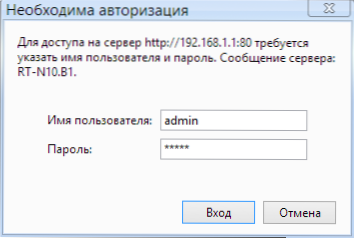
Po to, kai buvo padaryta ir atsižvelgiama į tai, kas išdėstyta, paleiskite interneto naršyklę (ji jau paleista, jei perskaitysite, atidarykite naują skirtuką) ir įveskite adresų eilutę 192.168.1.1 - Tai yra vidinis prieigos prie ASUS RT-N10 nustatymų adresas. Jūsų bus paprašyta įvesti prisijungimą ir slaptažodį. Standartinis prisijungimas ir slaptažodis, norint patekti į ASUS RT -N10 - administratoriaus ir administratoriaus maršrutizatoriaus nustatymus abiejuose laukuose. Po teisingo įrašo galite paprašyti pakeisti numatytąjį slaptažodį, tada pamatysite pagrindinį „ASUS RT-N10“ maršrutizatoriaus nustatymų puslapį, kuris atrodys žemiau esančiame paveikslėlyje (nors ekrano kopija jau rodoma suderintą maršrutizatorių ).
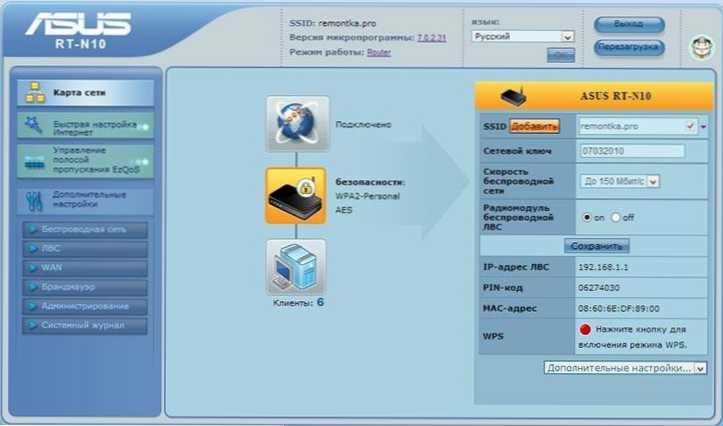
Pagrindinis maršrutizatoriaus „Roter ASUS RT-N10“ puslapis
„Beeline L2TP“ ryšys su ASUS RT-N10 ryšiu
Norėdami sukonfigūruoti „ASUS RT-N10“ „Beeline“, atlikite šiuos veiksmus:
- Meniu „Maršrutizatoriaus nustatymai“ kairėje pasirinkite „WAN“ kairėje, tada nurodykite visus reikalingus ryšio parametrus („Beline L2TP“ parametrų sąrašas - paveikslėlyje ir žemiau esančiame tekste).
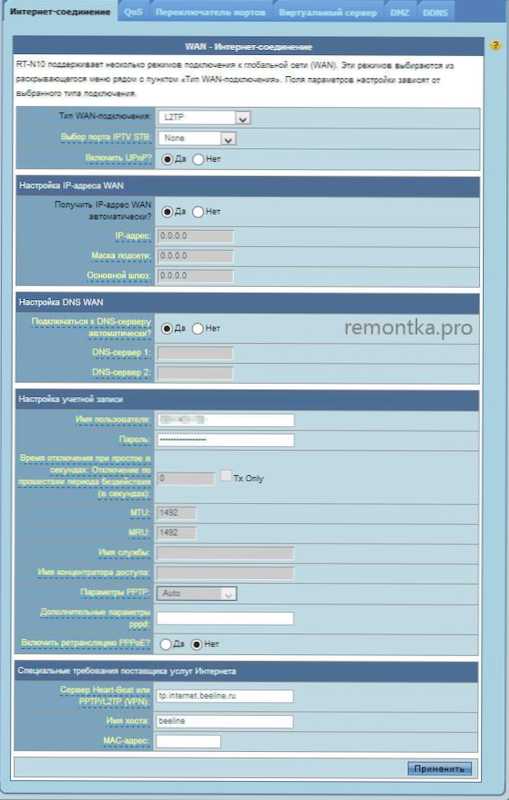
- Tipas Wan-Decription: L2TP
- IPTV pasirinkimas: pasirinkite prievadą, jei naudojate „Beeline“ televiziją. Šis prievadas turės prijungti televizoriaus sąranką
- Gaukite IP adresą WAN automatiškai: Taip
- Prisijunkite prie DNS serverio automatiškai: Taip
- Vartotojo vardas: jūsų prisijungimo prie interneto (ir asmeninės sąskaitos)
- Slaptažodis: jūsų slaptažodis „Beeline“
- Serverio širdis arba PPTP/L2TP (VPN): TP.internetas.Beelinas.ru
- Šeimininko vardas: tuščias arba beelinas
Po to spustelėkite „Taikyti“. Praėjus trumpam laikotarpiui, jei nebuvo klaidų, „Wi-Fi“ maršrutizatorius ASUS RT-N10 įdiegs interneto ryšį ir galėsite atidaryti tinklo svetaines. Šiame maršrutizatoriuje galite pereiti prie belaidžio tinklo derinimo taško.
„Rostelecom PPPoe“ ryšio nustatymas ASUS RT-N10
Norėdami sukonfigūruoti „Rostelecom“ „ASUS RT-N10“ maršrutizatorių, atlikite šiuos veiksmus:
- Kairėje esančiame meniu paspauskite elementą „WAN“, po kurio atidarytas puslapyje užpildykite „Rostelecom“ ryšio parametrus taip:
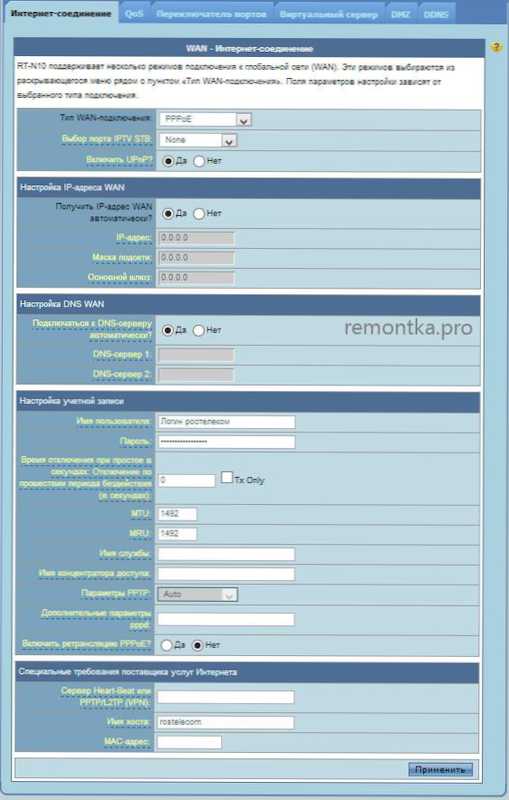
- Tipas Wan-Decription: PPPoe
- IPTV prievado pasirinkimas: Nurodykite prievadą, jei jums reikia konfigūruoti IPTV televizijos „Rostelecom“. Prijunkite priešdėlį šiame prievade šiame prievade
- Gaukite IP adresą automatiškai: Taip
- Prisijunkite prie DNS serverio automatiškai: Taip
- Vartotojo vardas: jūsų prisijungimo „Rostelecom“
- Slaptažodis: jūsų slaptažodis rostelecom
- Likusius parametrus galima palikti be pakeitimų. Spustelėkite „Taikyti“. Jei nustatymai nėra išsaugoti dėl tuščio lauko „pagrindinio kompiuterio pavadinimo“, įveskite „Rostelecom“ ten.
Čia baigtas „Rostelecom“ ryšio ryšys. Maršrutizatorius įdiegs interneto ryšį, o jūs galite tik sukonfigūruoti belaidžio „Wi-Fi“ tinklo parametrus.
„Wi-Fi“ nustatymas ASUS RT-N10 maršrutizatoriuje
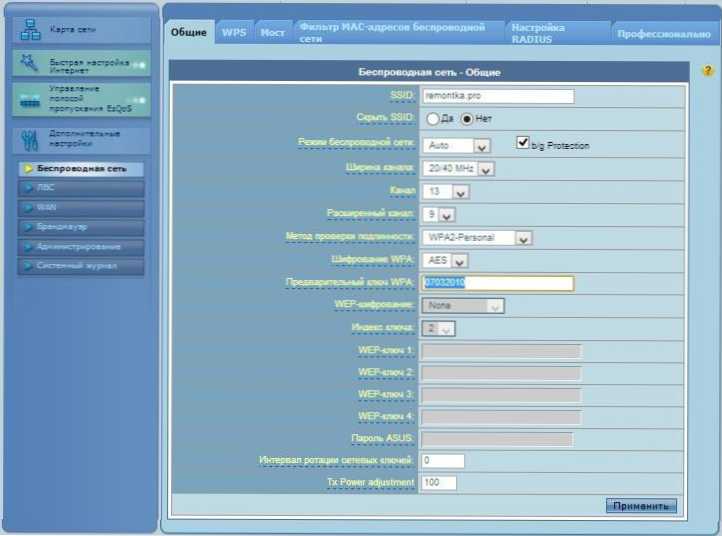
Belaidžio „Wi-Fi“ tinklo parametrų nustatymas ASUS RT-N10
Norėdami sukonfigūruoti belaidį tinklą šiame maršrutizatoriuje, pasirinkite „ASUS RT-N10“ nustatymų meniu į elementą „Belaidžio tinklo“, tada atlikite reikiamus parametrus, kurių vertės yra paaiškintos žemiau.
- SSID: Tai yra belaidžio tinklo pavadinimas, tai yra vardas, kurį matote, kai jungiate per „Wi-Fi“ iš telefono, nešiojamojo kompiuterio ar kito belaidžio įrenginio. Tai leidžia atskirti tinklą nuo kitų jūsų namuose. Patartina naudoti lotynų kalbą ir skaičius.
- Autentiškumo testavimo metodas: Rekomenduojama nustatyti WPA2 asmeninę vertę kaip saugiausią namų naudojimo parinktį.
- Preliminarus raktas WPA: Čia galite įdėti slaptažodį į „Wi-Fi“. Jį turėtų sudaryti mažiausiai aštuoni lotyniški simboliai ir (arba) skaičiai.
- Likę belaidžio „Wi-Fi“ tinklo parametrai neturėtų būti keičiami be poreikio.
Nustačius visus parametrus, spustelėkite „Taikyti“ ir palaukite, kol išsaugojimas ir aktyvinimas nustatymų.
„ASUS RT-N10“ nustatymai yra baigti ir galite prisijungti naudodami „Wi-Fi“ ir naudoti internetą belaidyje tinkle iš bet kurio įrenginio, kuris tai palaiko.
- « Kaip valdyti kompiuterį iš „Android“ telefono ar planšetinio kompiuterio, taip pat su „iPhone“ ir „iPad“
- Vairuotojų įrengimas nešiojamajame kompiuteryje »

